Outlook 2013: Cara Membuat dan Menggunakan Tanda Tangan
Kantor Microsoft Microsoft Outlook 2013 / / March 18, 2020
Terakhir diperbarui saat
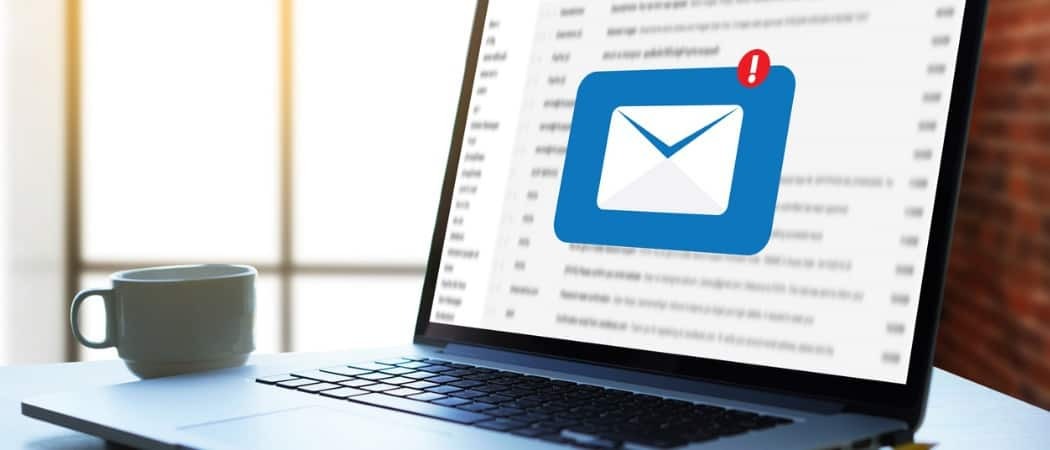
Menggunakan tanda tangan di Outlook 2013 menjadikan email Anda lebih pribadi dan memberikan info kontak Anda kepada orang-orang. Membuatnya dan kemudian mendapatkan Outlook 2013 untuk memasukkannya ke email Anda secara otomatis itu mudah.
Menggunakan tanda tangan di Outlook 2013 menjadikan email Anda lebih pribadi dan memberikan info kontak Anda kepada orang-orang. Membuatnya dan kemudian mendapatkan Outlook 2013 untuk memasukkannya ke email Anda secara otomatis itu mudah. Inilah cara melakukannya.
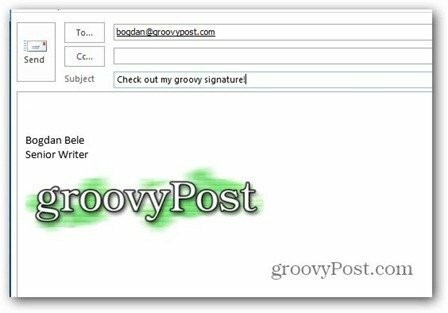
Pertama, klik tab File di menu Outlook 2013, lalu pilih Opsi.
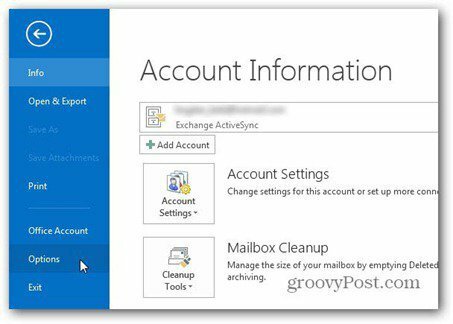
Ketika layar Outlook Options muncul, klik tombol Signatures.
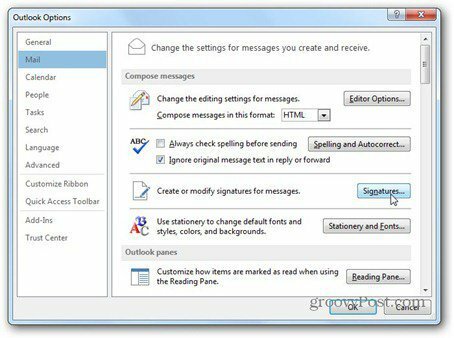
Klik Baru dan beri nama tanda tangan Anda. Ini memungkinkan Anda membedakannya dari tanda tangan lain yang mungkin Anda gunakan.
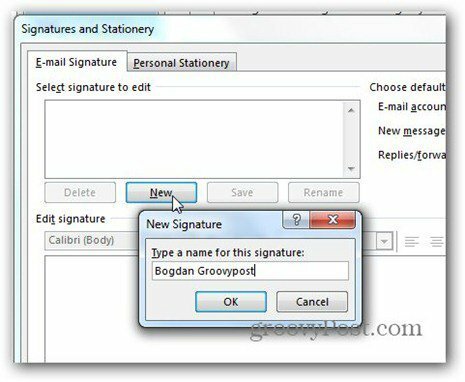
Sekarang setelah memiliki nama, ketikkan semua yang Anda inginkan untuk berisi tanda tangan baru Anda di kotak di bawah Edit tanda tangan. Anda dapat menggunakan font apa pun yang Anda suka, dalam ukuran apa pun. Di sini saya menggunakan font Verdana.
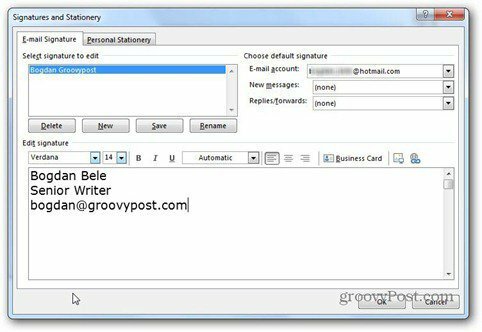
Mengklik Kartu Bisnis di sisi kanan atas kotak pengeditan memungkinkan Anda gunakan kartu nama Anda telah menyimpan tanda tangan Anda.
Anda mungkin bertanya-tanya apa yang dilakukan dua tombol di sebelah kartu nama yang digunakan. Yang pertama memungkinkan Anda memasukkan gambar dari hard drive Anda ke tanda tangan Anda. Di sini saya menggunakan logo asyik kami.
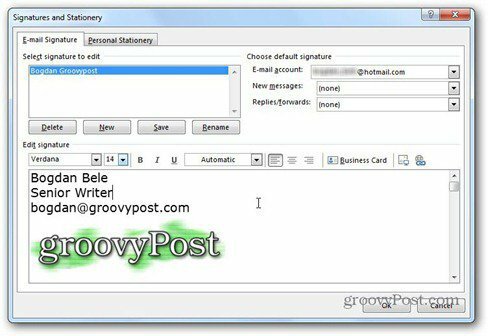
Tombol kedua memungkinkan Anda membuat tautan ke email atau alamat web, serta file di komputer atau tautan di dokumen. Saya telah memutuskan untuk pergi dengan tautan ke situs web kami.

Ada juga trik kecil di sini. Jika Anda telah memasukkan gambar di tanda tangan dan Anda mengkliknya sebelum mengklik tombol tautan, gambar akan ditautkan. Jadi, orang yang mengklik logo akan masuk ke groovyPost, dalam kasus saya.
Sekarang Anda telah membuat tanda tangan Anda, yang harus Anda lakukan adalah mengklik Simpan dan kemudian memutuskan kapan tanda tangan itu akan digunakan secara otomatis. Anda memilih di bawah ini Pilih tanda tangan default. Anda dapat memilih akun email mana, juga secara otomatis menggunakannya - untuk pesan baru, balasan dan penerusan. Memilih tanda tangan yang berbeda untuk masing-masing tindakan ini dimungkinkan.
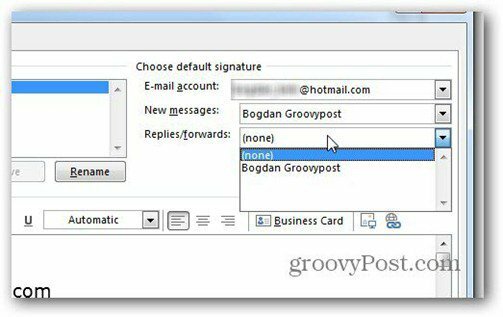
Sesederhana itu. Klik OK untuk kembali ke jendela utama dan sekarang tanda tangan baru Anda akan muncul di email.
Jika Anda memutuskan untuk tidak menggunakannya secara otomatis, Anda selalu dapat memasukkannya ke email baru dari tombol Tanda Tangan di pita.
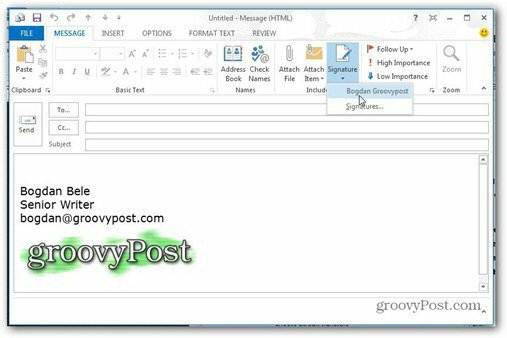
Dan sekarang Anda tahu cara menggunakan tanda tangan di Outlook 2013, bagaimana dengan belajar cara menambahkan Gmail ke Outlook 2013 melalui POP?



